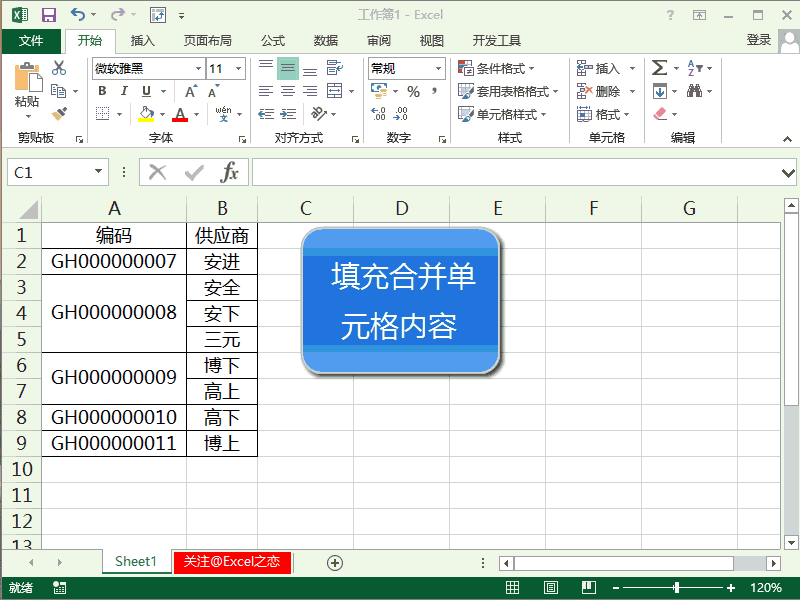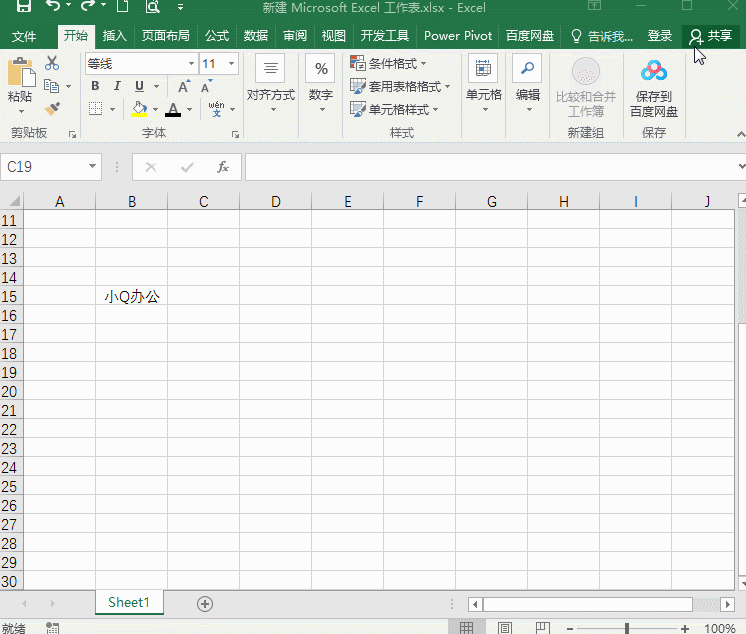在Excel中,我们经常会用到合并Excel单元格功能。Excel 2010合并单元格以后,如果需要再次拆分合并的单元格, 怎么做呢?今天我们就来学习下吧,合并和拆分单元格的具体操作方法如下:
1、合并单元格:选中要进行合并操作的单元格区域,单击“开始”选项卡上“对齐方式”组中的“合并后居中”按钮或单击其右侧的倒三角按钮,在展开的列表中选择一种合并选项,即可将所选单元格合并,如图1所示。

选择excel工作表常用方法
在Excel2010中,一个工作簿可以包含多张Excel工作表,我们可以根据实际需要切换、插入、删除、移动与复制工作表,此外还可以成组和重命名工作表等。要在某张工作表中进行编辑工作,必须
图1
2、拆分合并的单元格:只需选中合并的单元格,然后单击“对齐方式”组中的“合并及居中”按钮即可,此时合并单元格的内容将出现在拆分单元格区域左上角的单元格中。注意,不能拆分没合并的单元格。
提示你:当合并两个或多个相邻的水平或垂直Excel单元格时,这些单元格将成为一个跨多列或多行显示的大单元格,其中只有左上角单元格的内容出现在合并的单元格中,并且大单元格地址以左上角单元格地址标识。
Excel 2010的编辑功能 实例教程
我们在Excel单元格中输入数据后,可以利用Excel2010的编辑功能对数据进行各种编辑操作,如修改、清除、复制与移动、查找与替换数据等。1、修改数据:在选中的单元格内直接修改或利用编辑